输入命令的方式:
·单击菜单栏中的【标注】/【公差】命令。
·命令行输入:tolerance ↙(缩写tol)。
弹出【形位公差】对话框,如图5-16所示。
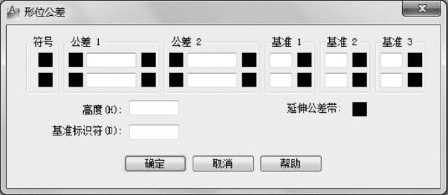
图5-16 【形位公差】对话框
用“公差”命令标注形位公差的步骤如下:
(1)执行用“公差”命令标注形位公差的命令,弹出如图5-16所示的【形位公差】对话框。
(2)在【形位公差】对话框中,单击【符号】选项组中的第一个矩形,弹出如图5-17所示【特征符号】对话框。
(3)在【特征符号】对话框中选择一个公差符号。
(4)在【公差1】选项组中,单击第一个黑框可插入直径符号“φ”,再次单击可取消。
(5)在【公差1】选项组中的文字框中,输入第一个公差值。
(6)如果有公差包容条件,在【公差1】选项组中单击第二个黑框(右侧),弹出如图5-18所示【附加符号】对话框,然后在该对话框中选择要插入的符号。(www.daowen.com)
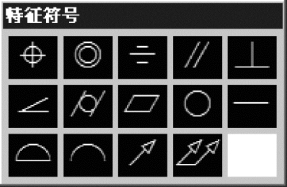
图5-17 【特征符号】对话框
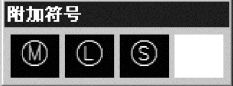
图5-18 【附加符号】对话框
(7)根据设计要求,可在【基准1】、【基准2】和【基准3】选项组中输入基准参考字母,并且可单击各基准选项组中右侧相应的黑框,为每个基准参考插入附加符号。
(8)单击【确定】按钮,完成形位公差设置,绘图区中出现形位公差的标注。
(9)在绘图区中拖动鼠标指定形位公差特征控制框的放置位置。如图5-19所示。
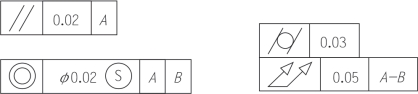
图5-19 形位公差标注示例
★需要时,可以在【形位公差】对话框【公差1】选项组中加入第二个公差值,操作过程与加入第一个公差值方式相同。
★可在【高度】文本框中输入形位公差的高度值。文本框形位公差的高度、字形均由当前标准样式控制。
★可单击【延伸公差带】方框插入符号。一般情况下不用选择。
★可在【基准标识符】文本框中添加一个基准值。一般情况下不用添加。
上述创建的形位公差没有引线,只是形位公差的特征控制框。然而在大多数情况下,创建的形位公差都带有引线,其引线和箭头要用引线标注命令绘制,故用此方法标注形位公差不太方便。
免责声明:以上内容源自网络,版权归原作者所有,如有侵犯您的原创版权请告知,我们将尽快删除相关内容。

 。
。




